有用戶反映說win10關閉防火牆後總是彈出通知的問題,這是怎麼回事如何解決?今天小編就為大家帶來win10關閉防火牆後總是彈出通知的解決方法。
為了增加系統的安全性,微軟windows系統是默認開啟安全警報的,當我們在安裝某些軟件或游戲等等時,系統總是會彈出各種安全警報,雖然對病毒的防護措施有一定效果,但很多用戶都是選擇第三方安裝軟件來保護系統的,開啟windows安全警報反而是多余的。
方法一、關閉Win10防火牆通知
打開控制面板:在開始菜單->所有應用->Windows系統->控制面板;
打開控制面板後左上角有個查看方式,選擇大圖標;如圖所示;
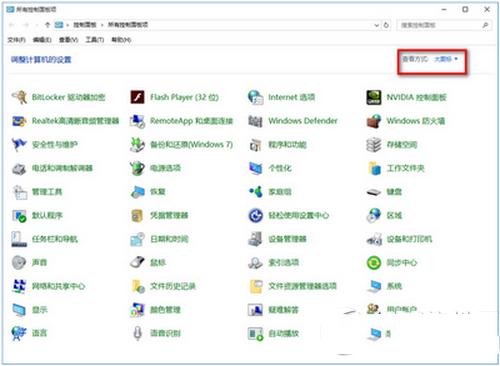
然後選擇安全性與維護;
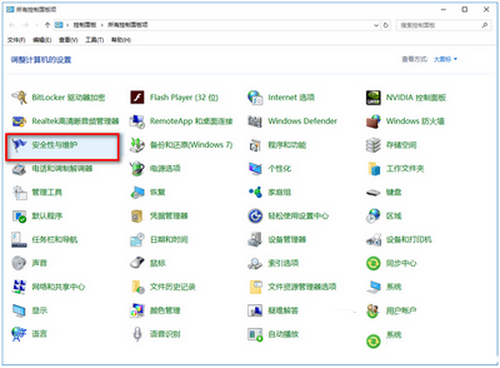
打開安全性與維護界面後,安全菜單裡會有網絡防火牆的信息,點擊關閉有關“網絡防火牆”的消息;關閉後就不會再有通知了
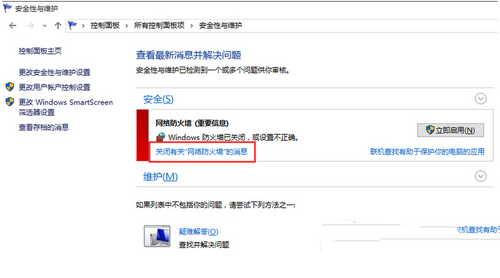
方法二、關閉Win10安全中心服務
如果你不想關閉防火牆,只想關閉一些阻止警告。等提示的話,我們可以關閉安全中心服務:SecurityCenter。
SecurityCenter服務服務監視並報告計算機上的安全健康設置。健康設置包括防火牆(打開/關閉)、防病毒軟件(打開/關閉/過期)、反間諜軟件(打開/關閉/過期)、WindowsUpdate(自動/手動下載並安裝更新)、用戶帳戶控制(打開/關閉)以及Internet設置(推薦/不推薦)。
該服務為獨立軟件供應商提供COMAPI以便向安全中心服務注冊並記錄其產品的狀態。操作中心(AC)UI使用該服務在AC控制面板中提供systray警報和安全健康狀況的圖形視圖。
網絡訪問保護(NAP)使用該服務向NAP網絡策略服務器報告客戶端的安全健康狀況,用於確定網絡隔離。該服務還有一個公用API,該API允許外部客戶以編程方式檢索系統的聚合安全健康狀況。
操作方法:
1、在w10系統下載中按WIN+R打開運行,然後輸入services.msc確定;
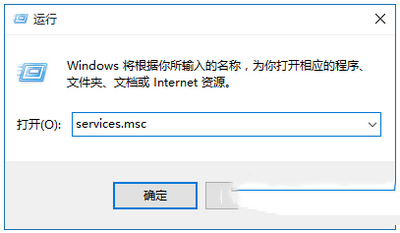
2、在本地服務列表中找到SecurityCenter服務;
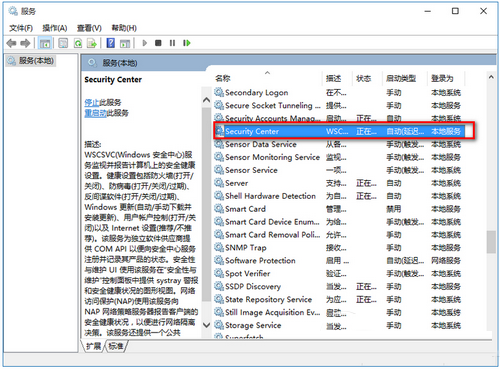
3、雙擊打開SecurityCenter屬性,停止該服務並設置啟動類型為“禁用”;
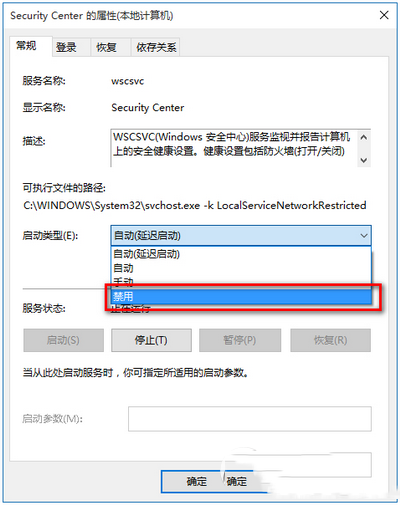
微軟對系統的安全要求也是較高的,特別是在win10系統上做出更加的改善,但會造成很多游戲和軟件受到攔截導致無法正常使用,我們可以按照教程的關閉windows防火牆和關閉Win10安全中心服務兩種方法來設置,希望對大家操作win10有所幫助。
win10防火牆在哪設置如何關閉/開啟